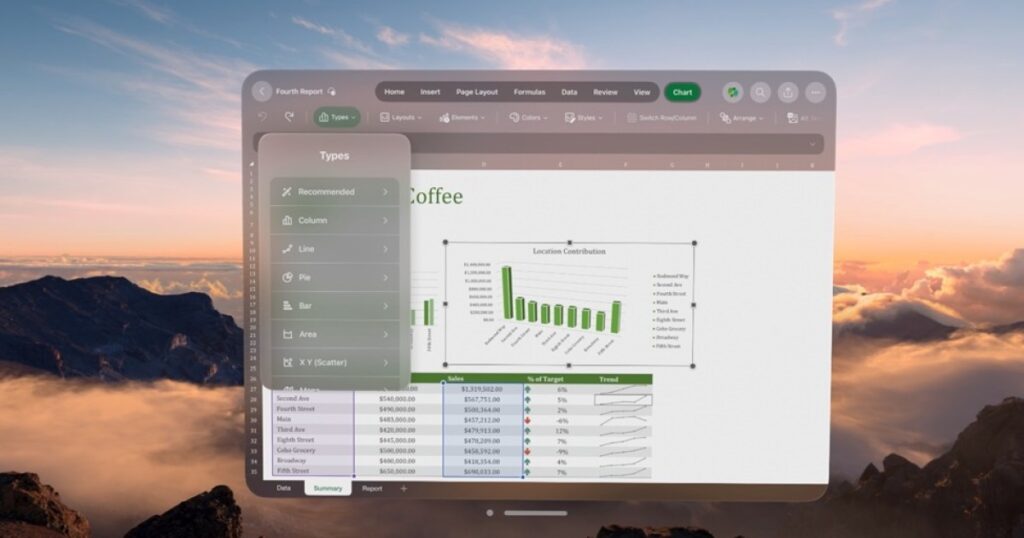أدوات التصور في مكان العمل تجعل العالم يدور، وسوف تضفي الحيوية على العرض التقديمي الخاص بك قبل الغداء. إذا كانت لديك أرقام ثابتة لعرضها على الجماهير، أو إسقاطات مخططة بالرسوم البيانية وترغب في عرضها على الشاشة، فستحتاج إلى أداة جداول بيانات قوية مثل Google Sheets أو Excel لإنجاز المهمة. ولكن أي من هاتين المنصتين هو الخيار الأفضل حقًا؟ يعتمد ذلك على عدد من الأشياء، ولسنا هنا للثني أو التشجيع، ولكن فقط للإبلاغ.
نحن في الواقع نحب جداول بيانات Google و التفوق، ولكن لأسباب مختلفة. قد لا يكون أحد البرامج مثاليًا لـ A وB وC، على الرغم من أنه قد يكون جيدًا حقًا في D وE وF. ومهما كانت الحالة، فقد قمنا بتجميع هذه المقارنة بين جداول بيانات Google وExcel، مع التركيز على الأساسيات فئات مثل الوصول إلى التطبيقات، وتحليل البيانات، والمخططات والرسوم البيانية.
أساسيات
تجدر الإشارة منذ البداية إلى أن كلا من Sheets وExcel هما تطبيقان ممتازان لجداول البيانات. لذا، إذا أتيحت لك الفرصة لتجربتهما معًا، فقد يكون لديك تفضيل واضح منذ البداية. ولكن إذا كنت تقوم بالبحث أولاً، فاعلم أنه لا يمكن أن تخطئ في أي منهما.
يتمتع كل من Google Sheets وMicrosoft Excel بواجهات سهلة الاستخدام متشابهة تمامًا مع بعضها البعض. لديك قائمة مليئة بالإجراءات في الجزء العلوي، وشريط أدوات أو شريط به أدوات أسفله، ثم ورقتك مليئة بالخلايا التي تنتظر البيانات فقط.
إن ما يمكنك فعله بهذه الخلايا والبيانات الموجودة بداخلها هو ما قد يحدث فرقًا كبيرًا بالنسبة لك. يقدم كلا التطبيقين الوظائف والصيغ والتنسيق الشرطي والتحقق من صحة البيانات والأدوات الأساسية الأخرى التي تتوقعها. لذلك، دعونا نلقي نظرة على الاختلافات التي تبرز.
الوصول إلى التطبيق
Google Sheets هو تطبيق قائم على الويب مع إصدار للجوال ولكن لا يوجد خيار لسطح المكتب. وهذا يجعل الوصول إليه سهلاً من أي جهاز تقريبًا. يتم حفظ جميع المصنفات التي تنشئها تلقائيًا في Google Drive، لذلك لا داعي للقلق أبدًا بشأن الضغط على زر “حفظ”.
Microsoft Excel هو تطبيق سطح مكتب مزود بإصدار محمول وإمكانية الوصول إلى الويب أيضًا. على الرغم من أن Excel للويب لا يقدم جميع الميزات نفسها التي يقدمها نظيره على سطح المكتب، إلا أنه لا يزال خيارًا إذا كنت تستخدم OneDrive. بمعنى أنه يمكنك الوصول إلى جداول البيانات من تطبيق Excel لسطح المكتب على الويب إذا قمت بحفظها تلقائيًا في OneDrive.
تحليل البيانات
يقدم كلا التطبيقين نسختهما الخاصة من الأداة المضمنة لمساعدتك في تحليل البيانات تلقائيًا عن طريق طرح الأسئلة. في جداول بيانات Google، هذه هي ميزة الاستكشاف، وفي Excel، هي ميزة تحليل البيانات. بالإضافة إلى ذلك، يوفر كلا التطبيقين أدوات الفرز والتصفية مع عوامل التصفية المتقدمة أو طرق عرض التصفية.
لكن Excel يتجاوز ذلك بميزات البيانات الإضافية. على سبيل المثال، يمكنك إجراء تحليل What-If باستخدام Goal Seek أو Scenario Manager، وإنشاء ورقة تنبؤات، وإنشاء جداول محورية معقدة ومخططات محورية مصاحبة، واستخدام مقسم شرائح أو مخطط زمني للتصفية المتقدمة.
(حتى كتابة هذه السطور، تدعم جداول بيانات Google الآن الجداول المحورية ولكن ليس المخططات المحورية. وتدعم جداول البيانات أيضًا إضافة شرائح، ولكن يبدو أنها توفر فقط استخدام المخططات الزمنية لبعض مستخدمي Google Workspace.)
مخططات ورسوم
تعد خيارات التصور جزءًا مهمًا من تطبيق جداول البيانات بالنسبة للكثيرين. يمكن لأدوات مثل المخططات والرسوم البيانية أن توفر لك أو لجمهورك صورًا رائعة لتحليل البيانات دون قراءة جدول البيانات فعليًا. لحسن الحظ، يقدم كلا التطبيقين مخططات ورسوم بيانية، لكن مدى الأدوات يختلف.
تحتوي جداول بيانات Google على مجموعة جيدة من المخططات التي يسهل إدراجها. لديك أيضًا خيار إضافة مخطط تم إنشاؤه تلقائيًا باستخدام ميزة الاستكشاف. يمكنك تخصيص المخطط الخاص بك وحفظه كصورة خارج الورقة الخاصة بك.
يحتوي Microsoft Excel على مجموعة أكبر بكثير من المخططات. ستجد المزيد من خيارات التخصيص وخيار إنشاء قالب مخطط لإعادة استخدامه لتحقيق الاتساق. يمكنك حفظ المخططات خارج جدول البيانات الخاص بك في Excel أيضًا.
المشاركة والتعاون
إذا كانت مشاركة عبء العمل من خلال التعاون في جدول البيانات أمرًا ضروريًا، فسوف تقدر ميزات التعاون في جداول بيانات Google مقارنة بعروض Excel.
يتيح لك كلا التطبيقين مشاركة الورقة الخاصة بك وضبط أذونات المشاركة للسماح للآخرين بتحرير الورقة أو مشاهدتها ببساطة. ويمكنك مشاركة المصنف عبر البريد الإلكتروني أو الرابط.
تأخذ جداول بيانات Google التعاون على محمل الجد من خلال الاتصالات في الوقت الفعلي. لا يمكنك تقديم التعليقات فحسب، بل يمكنك أيضًا الرد والتحرير والحل وإجراء محادثة قصيرة أثناء العمل على الورقة في نفس الوقت الذي يعمل فيه المتعاونون معك.
يقدم Microsoft Excel ميزة التعليق للعمل مع الآخرين. بالنسبة لتطبيق سطح المكتب، تكون هذه التعليقات ثابتة ما لم تقم بحفظها في OneDrive. بخلاف ذلك، ستحتاج إلى استخدام Excel للويب للتواصل في الوقت الفعلي. كما هو الحال مع جداول البيانات، يمكنك الرد على التعليقات وتحريرها وحلها، ولكن الإصدارات المختلفة من Excel يمكن أن تجعل التعاون أمرًا صعبًا.
مقارنة التكاليف
إذا كانت التكلفة أحد الاعتبارات، فقد ترغب في إلقاء نظرة أعمق على جداول بيانات Google لأنه تطبيق مجاني. هناك خيارات اشتراك للشركات والحسابات التعليمية بالإضافة إلى المزيد من السعة التخزينية (تذكر أنه يتم حفظ جداول البيانات الخاصة بك على Google Drive).
إذا كنت تريد تجاوز المستوى المجاني، تبدأ خطط Google Workspace بسعر 6 دولارات شهريًا لكل مستخدم مع إمكانية الوصول إلى تطبيقات Google وميزات الأعمال الأخرى، وتبدأ خطط Google One بسعر 2 دولار شهريًا مقابل سعة تخزينية تبلغ 100 جيجابايت.
Microsoft Excel ليس مجانيًا للأسف. إذا قمت بالاشتراك في Microsoft 365، فستتلقى برنامج Excel بالإضافة إلى تطبيقات Office الأخرى مثل Word وPowerPoint وOutlook. إذا اخترت برنامج Excel بمفرده، فسيظل ذلك يكلفك رسومًا تُدفع مرة واحدة. الرسوم التي يتم دفعها لمرة واحدة باهظة مقدمًا، لكن استخدام الاشتراك الشهري سيكلف أكثر على المدى الطويل إذا كنت تخطط لاستخدامه لعدة سنوات.
بالنسبة لبرنامج Excel، يمكنك الاشتراك في Microsoft 365 بخطط شخصية تبدأ من 7 دولارات شهريًا أو شراء Excel لجهاز كمبيوتر شخصي واحد أو جهاز Mac مقابل 160 دولارًا.
الاختلافات الرئيسية الأخرى
هناك بعض الاختلافات الإضافية التي يجب وضعها في الاعتبار عند مقارنة جداول بيانات Google ببرنامج Microsoft Excel.
يعمل إصدار سطح المكتب من Excel بسلاسة ويتم تحميله بسرعة بغض النظر عن حجم المصنف أو البيانات الموجودة فيه. يمكن أن تشعر جداول بيانات Google وتحميلها بشكل أبطأ أثناء ملء المزيد والمزيد من الخلايا والأوراق في المصنف.
يقتصر تخزين جداول بيانات Google على المساحة المتوفرة في Google Drive، بينما يمكن لـ Excel على سطح المكتب استخدام المساحة التي ترغب في تقديمها له.
يمكن أن تستوعب جداول بيانات Google ما يقرب من 10 ملايين خلية مع 200 ورقة لكل مصنف، وفقًا لنصائح مساحة العمل. لكن بإمكان Excel التعامل مع مليارات الخلايا و255 ورقة لكل مصنف.
ما هي بعض البدائل الأخرى لجداول بيانات Google وExcel؟
تعد جداول بيانات Google وExcel مجرد عدد قليل من منصات جداول البيانات التي يمكنك استخدامها. لذا، إذا كنت ترغب في العمل خارج الصندوق، فهناك عدد قليل من التطبيقات وأدوات الويب الأخرى التي يمكنك تجربتها.
أحد هذه البرامج هو Airtable، وهو برنامج رائع للتعاون في مكان العمل يستخدم بطاقات المهام كطريقة تنظيم أساسية. يمكنك أيضًا تحويل البطاقات إلى نماذج قابلة للتنفيذ، والاستفادة من العديد من وظائف التصورات والتنسيق.
إذا كان مكان عملك مفضلاً لنظام التشغيل MacOS، فإننا نوصي أيضًا باستخدام أرقام Apple. يقوم هذا البرنامج بإنشاء مخططات رائعة بناءً على الإحصائيات التي تدخلها، كما أنه مجاني للاستخدام.
هل جداول بيانات Google آمنة للاستخدام؟
نظرًا لأن جداول بيانات Google تقوم بتخزين بياناتك على خوادم Google السحابية، فقد تتساءل عما إذا كان برنامج جداول البيانات آمنًا للاستخدام. أولاً وقبل كل شيء، أي نوع تستخدم فيه برنامجًا يتطلب الوصول إلى الإنترنت، سيكون هناك مستوى معين من خطر تعرض جهازك أو حسابك للاختراق.
ولحسن الحظ، تأخذ Google بيانات المستخدم على محمل الجد. عندما تقوم بإنشاء ملف جديد في جداول بيانات Google، فإنه يتلقى التشفير الشامل تلقائيًا. وإذا قررت أنك ترغب في تنزيل ملف جداول بيانات Google، فسيتم تخزينه محليًا فقط (على أي جهاز تستخدمه).
الخط السفلي
إذا كنت مهتمًا بالتكلفة، وتريد خيارات تعاون صحية، وتحتاج إلى القدرة على الوصول إلى المصنفات الخاصة بك من أي جهاز كمبيوتر، فإن جداول بيانات Google هي الحل المناسب لك.
إذا كنت تريد أدوات قوية لتحليل البيانات وتصورها، ولا تريد الاعتماد على اتصال بالإنترنت، وتبحث عن وظائف متقدمة شاملة، فسوف تفضل Microsoft Excel.
إذن، ماذا سيكون؟
إذا كان لديك قرار آخر بشأن البرنامج، فقم بإلقاء نظرة على مقارنة Google Docs مقابل Microsoft Word.